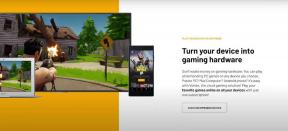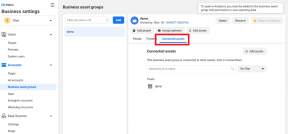Top 7 rettelser til Android 11 Screen Recorder, der ikke fungerer problem
Miscellanea / / November 29, 2021
Android 11 introducerede mange nye fede funktioner som Skærmoptagelse og Chat-bobler. Når det er sagt, klager flere tidlige brugere og brugere af Android 11-opdateringen over, at skærmoptageren virker ikke korrekt. Står du over for det samme problem? Lad os tjekke syv måder at fejlfinde, hvis Android 11-skærmoptageren ikke fungerer.

Brugere oplever en række problemer relateret til skærmoptageren i Android 11. Mens nogle ikke kan optage lyd sammen med videoen, oplever andre kvalitetsproblemer med skærmoptageren. På samme måde stopper skærmoptagelsesfunktionen for mange brugere midtvejs.
Lad os tjekke forskellige løsninger for at løse problemet med, at skærmoptageren ikke fungerer i Android 11.
1. Genstart telefonen
Hvis du kunne optage skærmen korrekt indtil nu, og den stoppede pludseligt, kan problemet være et midlertidigt problem. Du skal blot genstarte din telefon, og du skulle være i stand til at optage skærmen.
2. Følg de korrekte trin for at bruge skærmoptager
Du kan kun få adgang til Android 11s skærmoptagerfunktion fra Hurtige indstillinger. Hvis skærmoptageren ikke dukker op, så tjek forskellige
måder at reparere den manglende skærmoptager i Android 11.Når du har skærmoptageren i hurtige indstillinger (stryg ned på meddelelsespanelet for at få adgang til hurtige indstillinger), skal du trykke på indstillingen Skærmoptagelse for at starte optagelsen. Der vises en skærm bestående af skærmoptagerindstillinger. Aktiver kontakten ud for Optag lyd eller Vis berøringer på skærmen, hvis du vil bruge dem.


Tryk på den lille pil ned ved siden af Optag lyd for at vælge lydkilden til din optagelse. Du kan vælge mellem Enhedslyd, Mikrofon eller både Enhedslyd og Mikrofon. Tryk til sidst på Start.


Tip: Du finder dine optagelser i mappen Bibliotek > Film i Google Fotos-appen. Du kan også få adgang til den fra enhver anden galleri-app på din Android-telefon.
Også på Guiding Tech
3. Slå Force Desktop Mode fra
Du kan få problemer med lyd og video i din skærmoptagelse, hvis flaget "Force desktop mode" er slået til i udviklerindstillingerne. Så du skal deaktivere den.
For det skal du åbne Indstillinger på din telefon og gå til System > Udviklerindstillinger. Du kan også søge efter udviklerindstillinger ved at bruge søgningen i Indstillinger. Hvis du ikke finder udviklermuligheder, skal du tjekke andre løsninger. Under Udviklerindstillinger skal du se efter Force desktop-tilstand. Deaktiver kontakten ved siden af. Genstart din telefon, og du burde være i stand til at optage uden problemer.

Tip: Tjek fem skjulte funktioner i udviklerindstillinger i Android-telefoner og -tablets.
4. Aktiver Notch
Hvis din optagede video fremstår som pixeleret eller klemt, kan det være på grund af hakket. Har du deaktiveret hakket på din telefon? Nå, det er på tide at aktivere det igen.
For at aktivere notch skal du gå til Indstillinger > System > Udviklerindstillinger. Rul ned og se efter Displayudskæring eller Simuler en skærm uden udskæring under Tegningssektionen. Tryk på den. Vælg Enhedsstandard fra listen i stedet for Skjul. Genstart telefonen.

5. Fjern øretelefoner eller hovedtelefoner
Hvis du forsøger at optage intern lyd på din telefon, bør du fjerne alle tilsluttede øretelefoner eller andet tilbehør som f.eks Bluetooth høretelefoner eller højttalere. Når du har fjernet tilbehør, skal du vælge Internal Audio i Skærmoptagerens lydindstillinger og derefter prøve at optage.
Også på Guiding Tech
6. Afinstaller tredjepartsapps
At beholde andre tredjeparts apps til skærmoptagelse kan også forstyrre den normale funktion af den oprindelige funktion. Du bør afinstallere dem og se, om du kan optage ved hjælp af Android 11's skærmoptager.
Tip: Du kan også sæt din enhed i fejlsikret tilstand for at udelukke problemer forårsaget af tredjepartsapps.
7. Understøttede apps
Da skærmoptagelse er en ny funktion på Android 11, understøtter meget få apps det i øjeblikket. Så du kan støde på problemer, mens du bruger det i visse apps. Selvom Google ikke nævner det specifikt, kan du muligvis ikke optage lyd ved hjælp af apps som Spotify, SoundCloud osv., på grund af DRM-begrænsninger.
Pro tip: Hvis du ikke kan optage lyd, mens du bruger indstillingen Enhedslyd i indstillingen Optag lyd, skal du afspille lyden via telefonens højttaler på høj lydstyrke og holde indstillingen Optag lyd til Mikrofon. Det burde gøre tricket. Kvaliteten af lyden vil selvfølgelig ikke være så stor.
Bonus: Optag telefonopkald ved hjælp af skærmoptager
Vidste du, at du kan brug skærmoptager til at optage telefonopkald? Du skal bare vælge Mikrofon i indstillingen Optag lyd og placere dit opkald på højttalertelefonen. Voila!
Ansvarsfraskrivelse: Tjek dit lands love og regler vedrørende optagelser af opkald, da sådan aktivitet anses for ulovlig i flere regioner og stater.
Også på Guiding Tech
Optag dine skærmaktiviteter
Vi håber, at en af ovenstående løsninger må have hjulpet dig med at løse problemerne i forbindelse med, at skærmoptageren ikke fungerer på Android 11. Som en sikkerhedsforanstaltning vil vi foreslå rydde cache til Google Play-tjenester og nulstilling af app-præferencer.
Næste: Vil du optage videoopkald fra WhatsApp og Facebook? Se to måder at gøre det på fra det næste link.